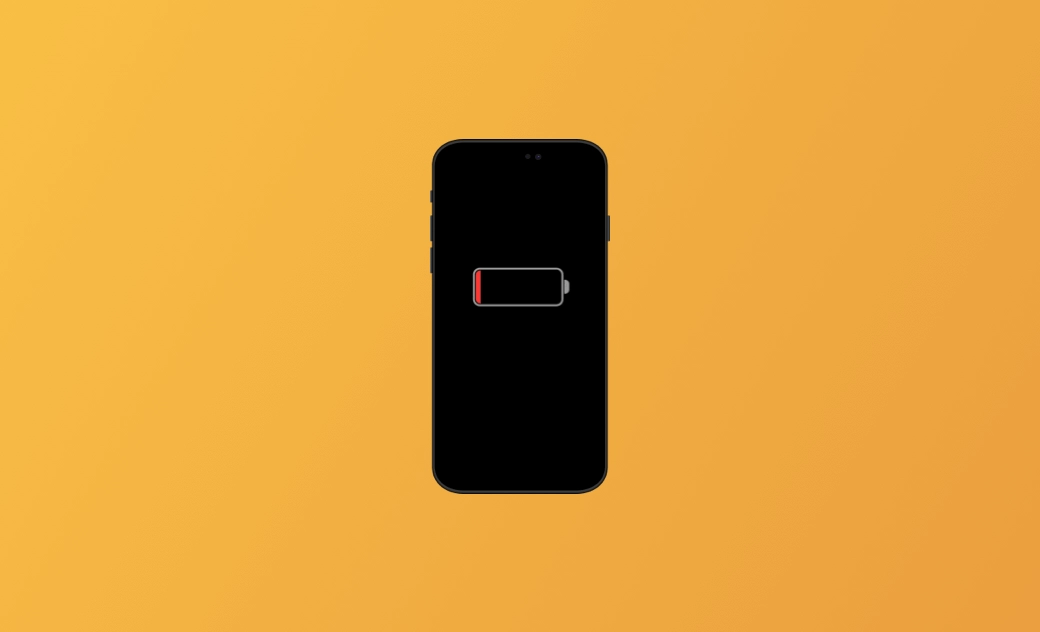iOS 18 업데이트 후 iPhone 배터리가 빨리 소모됨: 9가지 쉬운 해결 방법
이번 포스팅은 iOS 18 배터리가 빨리 소모되는 원인과 해결 방법에 관한 것입니다. iPhone 배터리를 소모하는 원인이 먼저 설명됩니다. 그리고 iPhone 배터리가 빨리 소모되는 문제가 발생합니다.
아이폰 배터리는 아이폰 사용자들이 가장 신경 쓰는 항목 중 하나다. 매일 우리는 업무, 공부, 오락 등을 위해 iPhone을 사용합니다. 어디에서나 충전기를 구할 수 없고 어디든 들고 다니는 것이 불편합니다. 그래서 여러분 아이폰 배터리를 최대한 오래 사용하길 바랍니다.
iPhone 배터리가 빨리 소모되는 것은 iPhone 사용자에게 골치 아픈 문제입니다. 많은 사용자가 iOS 18 의 배터리 소모 문제에 대해 불평합니다. 이 문제를 해결하려면 몇 가지 효과적인 방법을 배워야 합니다. 계속 읽으세요.
iOS 18 업데이트 후 iPhone 배터리가 너무 빨리 소모되는 이유는 무엇입니까?
여러 요인으로 인해 iPhone 배터리가 빨리 소모될 수 있습니다. iPhone에 아래의 일반적인 배수 문제가 있는지 확인하세요.
- 높은 디스플레이 밝기.
- 극단적인 주변 온도.
- 오래된 앱.
- 완전 충전/방전.
- 배터리를 소모하는 앱.
- 위치 서비스를 항상 유지합니다.
- 배터리 상태가 좋지 않습니다.
- 배터리 소모 알림.
- iOS 18 버그.
배터리 상태 및 사용량을 확인하는 방법
건강한 배터리 사용량으로 iPhone을 관리하려면 배터리 상태와 사용량을 정기적으로 확인하는 것이 좋습니다.
배터리 상태를 확인하는 방법은 다음과 같습니다. 설정>배터리>배터리 상태 및 충전을 엽니다. 최대 용량 비율이 80%보다 낮으면 배터리 성능이 제대로 작동하지 않을 수 있습니다.
설정 > 배터리를 열어 iPhone 배터리를 소모하는 요소도 확인할 수 있습니다. 차트에는 각 앱에서 사용하는 배터리 비율이 표시됩니다. 이를 통해 지난 24시간과 지난 10일 동안 배터리를 가장 많이 소모한 것이 무엇인지 알게 됩니다.
iOS 18 업데이트 후 iPhone 배터리가 빨리 소모되는 문제를 해결하는 방법
이제 iPhone 배터리가 너무 빨리 소모되는 이유와 배터리 상태 및 사용량을 확인하는 방법에 대해 명확하게 알았으므로 다음 문제를 해결하는 방법을 알아 보겠습니다.
이번 포스팅에서는 전체적으로 쉽고 효과적인 9가지 방법을 참고자료로 소개하겠습니다. 계속 읽으면서 더 유용한 정보를 알아보세요.
1. 최적화된 배터리 충전을 키기
실제로 휴대폰 배터리는 소모성 부품이므로 시간이 지날수록 효율성이 떨어지기 때문에 iPhone 배터리 성능은 시간이 지남에 따라 감소합니다.
노화를 방지하는 것은 불가능하지만 최대 성능을 유지하는 것은 여전히 유용합니다.
최적화된 배터리 충전 기능은 가장 유용한 기술 중 하나입니다. 배터리 노화를 줄이는 데 많은 기여를 합니다.
최적화된 배터리 충전 기능을 켜는 방법은 다음과 같습니다.
- 설정>배터리>배터리 상태 및 충전을 여세요.
- 최적화된 배터리 충전을 키세요.
2. 통찰력과 제안을 따르기
두 번째 방법은 "통찰 및 제안" 목록을 따르는 것입니다. 통찰력 및 제안 열에 고휘도 최적화가 표시될 수 있습니다. 그것을 클릭하고 자동 버튼을 켜세요. 아래로 스크롤하면 Raise to Wake 옵션을 찾을 수 있습니다. 그것을 끄는 것도 많은 기여를 할 수 있습니다.
통계 및 제안을 찾는 방법은 다음과 같습니다. 설정>배터리를 여세요.
3.아이폰 설정 최적화
Wi-Fi 사용, 저전력 모드 켜기, 밝기 감소, 위치 서비스 켜기 등과 같은 일부 iPhone 설정을 최적화하면 배터리 수명을 연장할 수 있습니다.
Wi-Fi 연결은 모바일 네트워크보다 전력을 덜 소비하므로 액세스할 수 있을 때마다 모바일 데이터 대신 Wi-Fi를 계속 사용하세요.
저전력 모드는 iPhone을 완전히 충전할 수 있을 때까지 다운로드 및 메일 가져오기와 같은 백그라운드 활동을 줄여 iPhone 전력을 최대한 절약합니다.
저전력 모드를 활성화하는 방법은 다음과 같습니다.
- 설정>배터리를 여세요.
- 저전력 모드를 키세요.
- 위치 서비스 및 지도는 배터리를 많이 소모할 수 있습니다. 이 기능을 끄면 배터리 수명을 최적화할 수 있습니다. 위치 서비스 버튼을 직접 끄면 모든 앱에서 해당 버튼이 비활성화된다는 점에 유의할 가치가 있습니다.
따라서 일부 앱의 위치 서비스만 끄고 싶다면 원하는 앱을 클릭한 다음 위치 액세스 허용에서 안함을 선택하세요.
4.최신 소프트웨어로 업데이트
업데이트는 항상 기능, 성능 등에서 획기적인 발전을 가져옵니다. 최신 소프트웨어로 업데이트하면 iPhone 배터리 성능이 향상됩니다. 설정>일반>소프트웨어 업데이트>다운로드 및 설치로 이동합니다.
업데이트에 실패할 경우 업데이트 중단 에 대한 더 유용한 정보를 찾아보세요.
5.극단적인 주변 온도를 피하기
주변 온도가 너무 높으면 배터리 용량이 손상될 수 있습니다. 따라서 iPhone을 이상적으로 편안한 온도인 16℃~22℃(62°~72°F)에 유지하는 것이 중요합니다. 35℃보다 높은 온도에서는 배터리 용량이 영구적으로 손상될 수 있습니다.
추운 환경에서는 배터리 수명이 일시적으로 줄어들 수 있습니다. 배터리 온도가 정상으로 돌아오면 성능도 정상적으로 돌아옵니다.
6.완전 충전/방전하지 마세요.
완전 충전과 방전 모두 배터리 수명에 좋지 않습니다. iPhone을 완전히 방전된 상태로 유지하는 경우 배터리가 완전 방전 상태에 빠질 수 있습니다. 그리고 재충전하는 데 시간이 걸립니다.
iPhone을 완전히 충전된 상태로 유지하는 경우 배터리 용량이 일부 손실될 수 있습니다. 50%까지 충전하는 것이 이상적인 상태입니다. 또는 최적화된 배터리 충전을 켜면 특정 상황에서 iPhone의 충전이 80% 이상 지연될 수 있습니다.
7.충전 중 특정 케이스 제거
특정 케이스에 iPhone을 계속 충전하면 열이 발생하여 배터리 성능이 저하될 수 있습니다. 따라서 iPhone을 충전할 때마다 케이스를 벗는 것이 좋습니다.
8.배터리를 많이 소모하는 앱 사용 중지
일부 앱은 배터리를 극도로 소모합니다. 위에서 언급한 배터리 사용량 확인 방법에 따라 배터리를 소모하는 앱을 찾아보세요. iPhone 배터리가 빨리 소모되는 것을 발견할 때마다 사용을 중단하세요.
9.배터리 소모 알림 중지
새 메시지를 받을 때마다 알림이 화면을 깨울 것입니다. 따라서 배터리 소모 알림을 비활성화해야 합니다. 알림을 여러 개 켰다면 이렇게 하면 배터리 전원이 크게 절약됩니다.
배터리 소모 알림을 중지하는 방법은 다음과 같습니다.
- 설정>알림을 여세요.
- 미리보기 표시>없음을 탭하십시오.
위에서 언급한 9가지 방법 외에도 iPhone 배터리 소모를 빠르게 해결하는 다른 방법이 있습니다.
예를 들어 장치 충전을 위해 컴퓨터 연결 및 전원 켜기, 백그라운드 앱 새로 고침 기능 끄기, 5G 끄기, 동작 줄이기 활성화, Bluetooth 끄기, 하드웨어 문제 해결을 위해 Apple 지원에 문의하기, 다음을 사용하여 빠르게 배터리를 소모하는 문제 해결하기 등이 있습니다. iPhone 수리 소프트웨어 등.
결론
이번 포스팅에서는 iOS 18 배터리 소모 문제를 해결하는 쉽고 효과적인 9가지 방법을 자세히 소개합니다.
iOS 18으로 업데이트한 후 iPhone에 시스템 문제가 발생하는 경우 BuhoRepair에서 시도해 볼 수 있습니다.
또한, Mac 배터리 관련 문제 수정이 필요한 경우 다음 몇 가지 유용한 정보를 참고하세요.
지안이 Apple 제품에 대한 지식을 연구하는 데 열정적인 작가입니다. Mac 및 iPhone 제품에 대한 강한 관심과 심층적인 이해를 가지고 있습니다. 지안의 목표는 독자들이 글쓰기를 통해 Apple 제품의 잠재력을 최대한 활용하여 학습, 업무 등 어떤 용도로 사용하든 더 나은 경험을 할 수 있도록 돕는 것입니다.